Téléchargement & Manuel
-
 DAX Trading EA
DAX Trading EA -
 INDEX Trading EA
INDEX Trading EA -
 Forex Trading EA
Forex Trading EA -
 Swing Trading EA
Swing Trading EA -
 VIP ProfitSignal EA
VIP ProfitSignal EA -
 GOLD EA
GOLD EA -
 1000 Pip Climber System EA
1000 Pip Climber System EA
Faites glisser nos DAX Trading Expert Advisor dans les bons Chart lors de Votre MetaTrader4.
Ce Tableau peut être d'un Broker différent-à-dire: de30index, fre, dax40, 40dax etc.
S'il Vous plaît Demander en cas de Doute, Votre Courtier pour trouver le bon Tableau.
Sinon, EA n'a pas de commerce à ouvrir ou utilise un mauvais Indice.
Téléchargement
Ici le télécharger EA et le ou les Courtiers à copier.
Ce contenu est verrouillé
Connectez-vous pour déverrouiller le contenu !
Mise à jour à la V2.20 :
- Mise à jour du nouveau site web : forexdax.de devient goldforextrader.com
(les anciennes versions continuent à fonctionner, mais ne sont plus mises à jour)
Veuillez saisir une nouvelle URL dans MT4. - 2 connexions au serveur : Au cas où l'un d'eux tomberait en panne. L'EA les détecte automatiquement et passe au serveur de sauvegarde.
- Le trailing stop a été révisé : Peut être démarré immédiatement ou seulement après que le StopLoss a été déplacé sur BreakEven. En outre, le TakeProfit peut également être avancé. Les bénéfices sont protégés et maximisés en cas de bonne tendance. Le StopLoss peut être tiré au-dessus du TakeProfit proprement dit.
Mise à jour V1.74:
Fix en cas de Problèmes de Connexion à notre Serveur
- Fix d'un Problème rare avec contradictoires TakeProfit et le stop loss mais il n'y a alors pas de Trade produit.
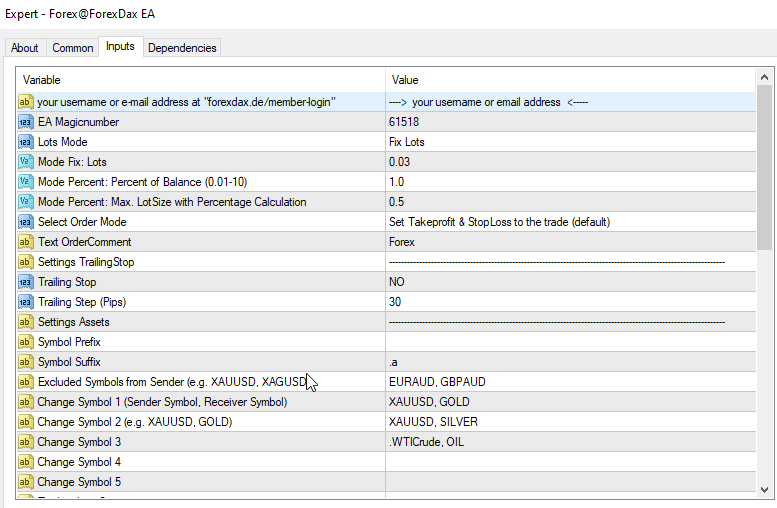
Paramètres De Lot, TakeProfit, StopLoss
EA Magicnumber: librement sélectionnable uniquement si plus d'un EA sur un Compte MT4 travaille
Lots-Mode:
- Fix Lots: chaque Commerce commence avec la même taille du lot
- Percent of Balance: la taille du lot est fonction du Capital disponible sur le Compte
Lot (Mode Fix Lots”): La taille de Lot fixe. Veuillez noter: Si Vous avez la Fermeture partielle de Métiers autoriser, la taille de Lot fixe deux fois plus grande que la Mindestlosgröße.
Mode Pourcentage (0.01-10.0): Lors du Réglage sur X pour Cent est la Suivante: Si le Trade dans les StopLoss devrait aller, ne doit pas dépasser X pour Cent actuellement libre de Capital risqué. En résulte, calcule l'EA ensuite la taille du Lot. Car la Différence entre le Cours actuel et le StopLoss toujours différent et la libre Montant toujours change, c'est le Lot jamais de la même taille.
Texte OrderComment: Texte à chaque Trade est ajouté au Champ “Commentaire” dans le Terminal
Select OderMode:
- Set TakeProfit & stop loss to the Trade: Take Profit et Stop Loss dans le Trade inscrit. Le Courtier connaît donc Leurs possibilités d'arrêt et ferme le Commerce en conséquence. Aux états-UNIS, cette Option est à cause des différentes StopLoss n'est pas permis!
- Hide TakeProfit & StopLoss: Take Profit et Stop Loss avant le Courtier caché. L'EA gère ces Valeurs dans le Fond. Cette Option est obligatoire pour les Utilisateurs et les Courtiers, avec Siège social aux états-UNIS, être élu! L'Expert Advisor ferme, les Métiers, si le Take Profit et Stop Loss est atteint.
Trailing Stop: YES (Trailing Stops autoriser) / NO (arrêt de ne pas autoriser
Trailing Stop (Pips): Étapes de Pips de Stop
Symbole Prefix: Votre Courtier a avant les Paires de devises est précédé par le Signe, comme epEURUSD. Ensuite, notez-les ici, comme ep.
Symbole Suffixe: Votre Courtier a derrière les Paires de Caractères employé, comme EURUSD.FX. Ensuite, notez-les ici, comme .FX.
Excluded Symbols from Chaîne de télévision: Assets / Symboles ne doivent être négociés. L'EA laisse ces Signaux.
ChangeSymbol: Différences entre l'Émetteur Icône et Votre Courtier Symbole. Cela concerne le plus souvent des Métaux ou des matières Premières, les Courtiers jamais tout à fait différents. Indiquez-le ici: “Chaîne de Symbole, le Récepteur Symbole” (Exemple: “XAUUSD,”OR").
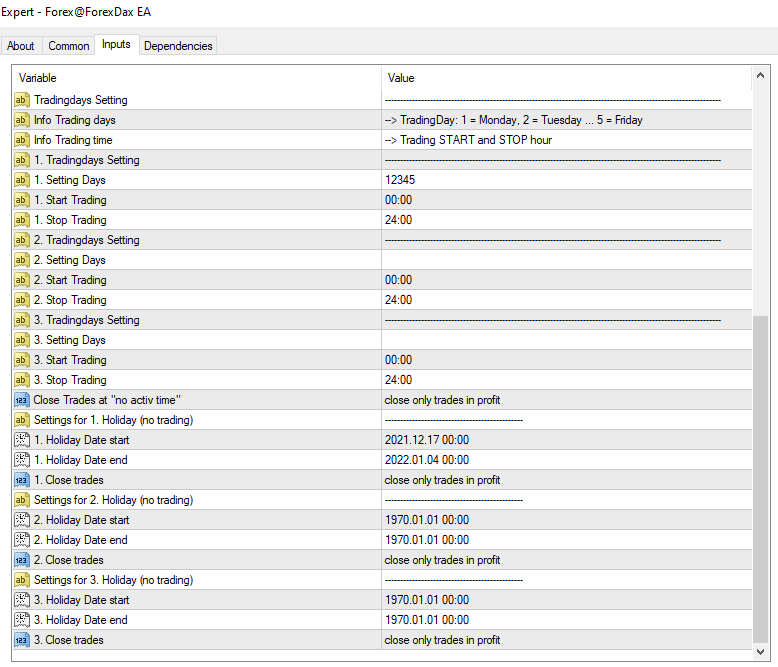
Trading Days & Hours
Quels Jours et à quelle Heure (Brokerzeit) ne EA Métiers ouvrir?
TradingDays: permets de Métiers, les Jours suivants (“12345”) 1 = Lundi, 2 = Mardi, ..., 5 = Vendredi
Début De Négociation: Heure (Brokerzeit), La Date, à partir de l'Métiers puissent être ouverts
Stop Trading: Heure (Brokerzeit), La Date, jusqu' l'Métiers puissent être ouverts
Close Métiers at “no activ time”:
- close all trades: Tous les Métiers de “Stop Trading” fermé, que ce soit dans le Bénéfice ou la Perte sont.
- close only trades de profit: Seulement, les Métiers dans la Rentabilité d'être fermé. Les négatifs de Métiers se poursuivent et continuent de l'EA a été observée.
Holiday Date De Démarrage & Holiday Date Stop: Entre ces Périodes ne trouve pas de Négociation au lieu de. Peu importe ce que, si les Paramètres de Trading Days & Hours” est enregistrée.
Close métiers: voir le Point ci-dessus “Close Métiers at on activ time”
Dans la première Ligne des Préférences pour l'Expert Advisor, veuillez saisir votre nom d'Utilisateur ou Adresse E-Mail de votre Compte chez nous. EA devrait alors ressembler à ceci: (les Écarts sont de une Version à l'autre sont possibles)
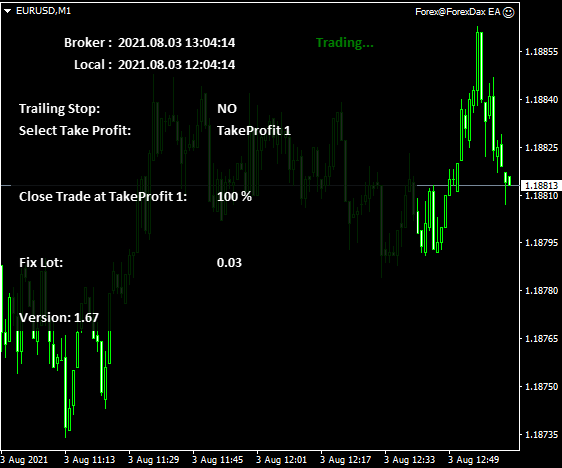
Vous pouvez utiliser notre DAX Trading Expert Advisor que les "L'Indice boursier allemand (DE30)" d'agir!
Ce Tableau peut être d'un Broker différent-à-dire: de30index, fre, dax30, 30dax, etc.
S'il Vous plaît Demander en cas de Doute, Votre Courtier pour trouver le bon Tableau.
Sinon, EA n'a pas de commerce à ouvrir ou utilise un Index incorrect et Vous perdez de l'Argent!
Merci d'utiliser notre “INDICE de Trading EA” qu'une seule fois par Metatrader 4!
Faites glisser nos INDEX Trading Expert Advisor dans n'importe quel Tableau dans Votre MetaTrader4.Téléchargement
Ici le télécharger EA et le ou les Courtiers à copier.
Ce contenu est verrouillé
Connectez-vous pour déverrouiller le contenu !
Mise à jour à la V2.20 :
- Mise à jour du nouveau site web : forexdax.de devient goldforextrader.com
(les anciennes versions continuent à fonctionner, mais ne sont plus mises à jour)
Veuillez saisir une nouvelle URL dans MT4. - 2 connexions au serveur : Au cas où l'un d'eux tomberait en panne. L'EA les détecte automatiquement et passe au serveur de sauvegarde.
- Le trailing stop a été révisé : Peut être démarré immédiatement ou seulement après que le StopLoss a été déplacé sur BreakEven. En outre, le TakeProfit peut également être avancé. Les bénéfices sont protégés et maximisés en cas de bonne tendance. Le StopLoss peut être tiré au-dessus du TakeProfit proprement dit.
- Pour "Change Symbol permet en outre de modifier en option la taille des aplombs pour les symboles définis. Différente de la taille standard des aplombs.
Exemple : US30, US30, 0,25 ou USTEC, NAS100, 0,5
(symbole de l'émetteur, symbole de ton courtier, taille du lot pour ce symbole)
Version V2.10:
Inutile Gap à l'Tradeerstellung désormais, grâce à PendingOrder résolu.
Cette PendingOrder être après un certain Temps supprimé, si ce ne sont plus valides.
Version V2.03:
dernière Version
Chartansicht:
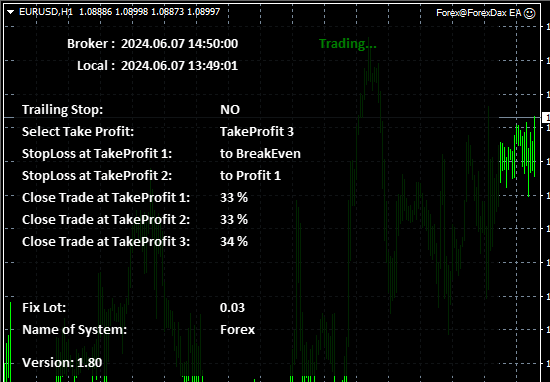
Instructions:
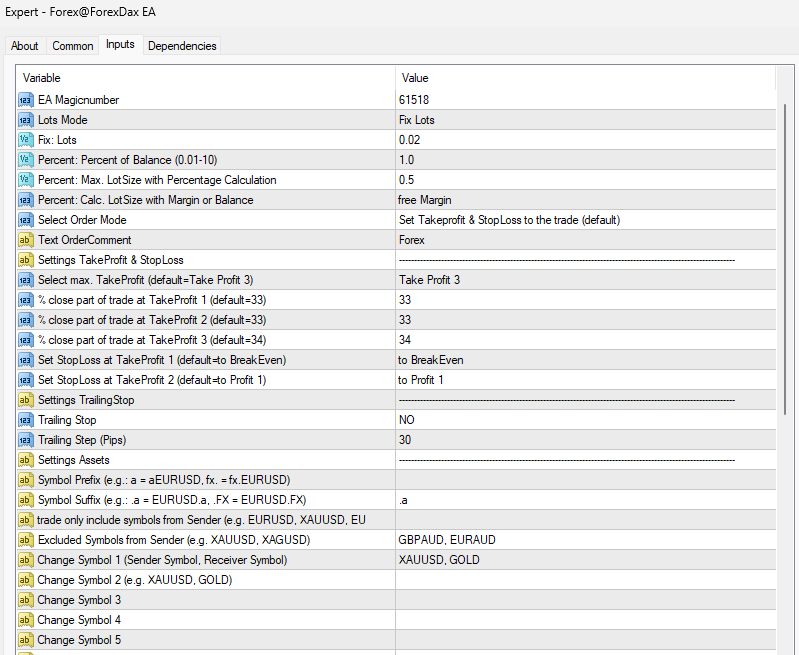
Paramètres De Lot, TakeProfit, StopLoss
max. Trade at same time (0=ignorer): max. Nombre en même temps ouvert des Métiers – peut Protéger le Compte
- 0: pas d'Examen, avec l'ensemble des Métiers du Système en cours d'exécution
- >=1: a limité les Trades ouverts sur ce Nombre. Tous les autres Métiers du Système sont ignorés
EA Magicnumber: librement sélectionnable uniquement si plus d'un EA sur un Compte MT4 travaille
Lots-Mode:
- Fix Lots: chaque Commerce commence avec la même taille du lot
- Percent of Balance: la taille du lot est fonction du Capital disponible sur le Compte
Lot (Mode Fix Lots”): La taille de Lot fixe. Veuillez noter: Si Vous avez la Fermeture partielle de Métiers autoriser, la taille de Lot fixe deux fois plus grande que la Mindestlosgröße.
Mode Pourcentage (0.01-10.0): Lors du Réglage sur X pour Cent est la Suivante: Si le Trade dans les StopLoss devrait aller, ne doit pas dépasser X pour Cent actuellement libre de Capital risqué. En résulte, calcule l'EA ensuite la taille du Lot. Car la Différence entre le Cours actuel et le StopLoss toujours différent et la libre Montant toujours change, c'est le Lot jamais de la même taille.
Calc. LotSize with Margin or de la Balance: Lors du Réglage sur X pour Cent est la Suivante: Calcul de la taille du lot à l'aide du Capital ou du FreeMargin
Texte OrderComment: Texte à chaque Trade est ajouté au Champ “Commentaire” dans le Terminal
Select OrderMode:
- Set TakeProfit & stop loss to the Trade: Take Profit et Stop Loss dans le Trade inscrit. Le Courtier connaît donc Leurs possibilités d'arrêt et ferme le Commerce en conséquence. Aux états-UNIS, cette Option est à cause des différentes StopLoss n'est pas permis!
- Hide TakeProfit & StopLoss: Take Profit et Stop Loss avant le Courtier caché. L'EA gère ces Valeurs dans le Fond. Cette Option est obligatoire pour les Utilisateurs et les Courtiers, avec Siège social aux états-UNIS, être élu! L'Expert Advisor ferme, les Métiers, si le Take Profit et Stop Loss est atteint.
Trailing Stop: YES (Trailing Stops autoriser) / NO (arrêt de ne pas autoriser
Trailing Stop (Pips): Étapes de Pips de Stop
Symbole Prefix: Votre Courtier a avant les Paires de devises est précédé par le Signe, comme epEURUSD. Ensuite, notez-les ici, comme ep.
Symbole Suffixe: Votre Courtier a derrière les Paires de Caractères employé, comme EURUSD.FX. Ensuite, notez-les ici, comme .FX.
Excluded Symbols from Chaîne de télévision: Assets / Symboles ne doivent être négociés. L'EA laisse ces Signaux.
ChangeSymbol: Différences entre l'Émetteur Icône et Votre Courtier Symbole. Cela concerne le plus souvent des Métaux ou des matières Premières, les Courtiers jamais tout à fait différents. Indiquez-le ici: “Chaîne de Symbole, le Récepteur Symbole” (Exemple: “XAUUSD,”OR").
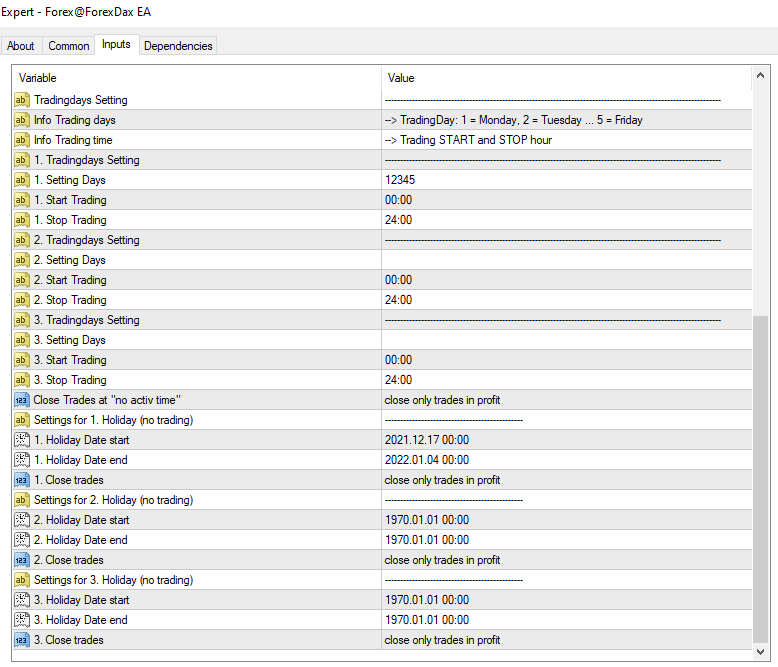
Trading Days & Hours
Quels Jours et à quelle Heure (Brokerzeit) ne EA Métiers ouvrir?
TradingDays: permets de Métiers, les Jours suivants (“12345”) 1 = Lundi, 2 = Mardi, ..., 5 = Vendredi
Début De Négociation: Heure (Brokerzeit), La Date, à partir de l'Métiers puissent être ouverts
Stop Trading: Heure (Brokerzeit), La Date, jusqu' l'Métiers puissent être ouverts
Close Métiers at “no activ time”:
- close all trades: Tous les Métiers de “Stop Trading” fermé, que ce soit dans le Bénéfice ou la Perte sont.
- close only trades de profit: Seulement, les Métiers dans la Rentabilité d'être fermé. Les négatifs de Métiers se poursuivent et continuent de l'EA a été observée.
Holiday Date De Démarrage & Holiday Date Stop: Entre ces Périodes ne trouve pas de Négociation au lieu de. Peu importe ce que, si les Paramètres de Trading Days & Hours” est enregistrée.
Close métiers: voir le Point ci-dessus “Close Métiers at on activ time”
Dans la première Ligne des Préférences pour l'Expert Advisor, veuillez saisir votre nom d'Utilisateur ou Adresse E-Mail de votre Compte chez nous. EA devrait alors ressembler à ceci: (les Écarts sont de une Version à l'autre sont possibles)
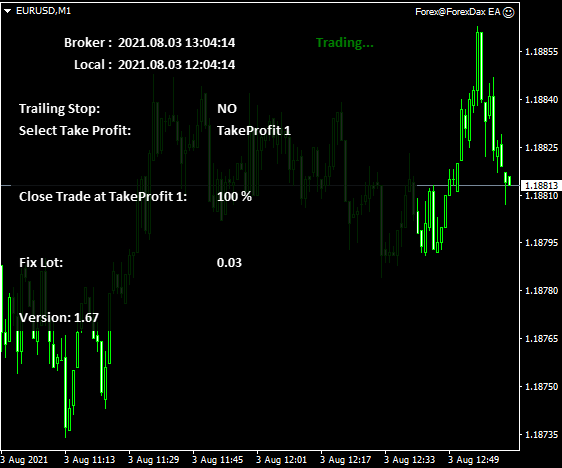
Actuellement, les Indzies US30, US500, USTEC, STOXX50, DE40 avec l'INDICE de Trading EA agi.
Dans le “Index@ForexDax EA, Vous pouvez définir certains Éléments à exclure, dans les Paramètres dans le Champ “ExcludedAssets” inscrire ou à votre Courtier, ajuster le Champ “Changer d'Icône”. Comme le USTEC à NESDAQ100 (USTEC, NSDAQ100).
Merci d'utiliser notre “Trading Forex EA” qu'une seule fois par Metatrader 4!
Faites glisser nos de Trading Forex Expert Advisor dans n'importe quel Tableau dans Votre MetaTrader4.Téléchargement
Ici le télécharger EA et le ou les Courtiers à copier.
Ce contenu est verrouillé
Connectez-vous pour déverrouiller le contenu !
Mise à jour à la V2.20 :
- Mise à jour du nouveau site web : forexdax.de devient goldforextrader.com
(les anciennes versions continuent à fonctionner, mais ne sont plus mises à jour)
Veuillez saisir une nouvelle URL dans MT4. - 2 connexions au serveur : Au cas où l'un d'eux tomberait en panne. L'EA les détecte automatiquement et passe au serveur de sauvegarde.
- Le trailing stop a été révisé : Peut être démarré immédiatement ou seulement après que le StopLoss a été déplacé sur BreakEven. En outre, le TakeProfit peut également être avancé. Les bénéfices sont protégés et maximisés en cas de bonne tendance. Le StopLoss peut être tiré au-dessus du TakeProfit proprement dit.
- Pour "Change Symbol permet en outre de modifier en option la taille des aplombs pour les symboles définis. Différente de la taille standard des aplombs.
Exemple : EURUSD, EURUSD, 0,25 ou XAUUSD, GOLD, 0,5
(symbole de l'émetteur, symbole de ton courtier, taille du lot pour ce symbole)
Mise à jour V2.02:
Le Système a été revu. Il est maintenant encore plus de succès.
Il y a plus de Métiers.
- StopLoss, nous aussi, d'un Point mort resserrés, si le Trade dans le Bénéfice est.
- Le Cours de la suite dans les Gewinnbereich, le StopLoss de suite dans le Bénéfice reporté pour le Bénéfice de couvrir.
Mise à jour V1.80:
- nous avons le Système avancé, et aujourd'hui 3 types de TakeProfits négociés
Mise à jour V1.78:
- max. Nombre en même temps ouvert Métiers peut être limité
- En cas de Réglage pour Cent: Calcul de la taille du lot à l'aide du Capital ou du FreeMargin
Mise à jour V1.75:
- Fix en cas de Problèmes de Connexion à notre Serveur
- Fix d'un Problème rare avec contradictoires TakeProfit et le stop loss mais il n'y a alors pas de Trade produit.
Mise à jour V1.73:
- Option supplémentaire, les Métiers de 30 à 35 Pips fermer complètement et l'ensemble des Bénéfices de l'emmener. Auparavant, il était seulement possible de le Trade teilzuschließen et le StopLoss sur le Point de resserrer.
Mise à jour V1.71:
- L'Utilisateur peut maintenant décider si le Trade à environ 30 à 35 Pips de Gain teilgeschlossen et des StopLoss sur le Point d'être mis ou non.
- Par définition d'un Pip, la Valeur, l'EA tous les Métiers de xxx Pips de Gain automatiquement fermer.
Mise à jour V1.70:
- Une Sélection de biens exportables Symboles de l'Émetteur est possible. La Zone “Trade only ...from chaîne de télévision” rempli, seulement ces Symboles agi.
- Plusieurs Signalserver: si un Serveur, les Signaux du prochain Serveur.
- Générales de petites Améliorations dans le cours de l'Exécution.
Chartansicht:
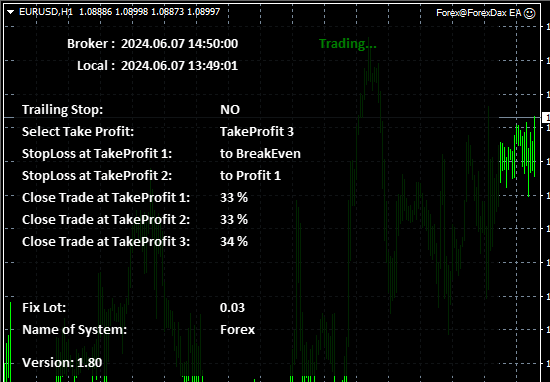
Instructions:
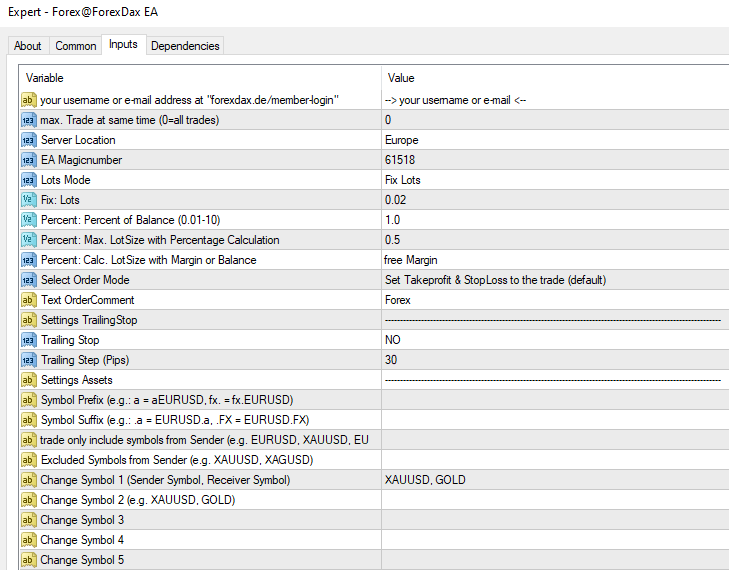
Paramètres De Lot, TakeProfit, StopLoss
max. Trade at same time (0=ignorer): max. Nombre en même temps ouvert des Métiers – peut Protéger le Compte
- 0: pas d'Examen, avec l'ensemble des Métiers du Système en cours d'exécution
- >=1: a limité les Trades ouverts sur ce Nombre. Tous les autres Métiers du Système sont ignorés
Server Location: L'europe ou des etats-UNIS. Selon le Site du Broker Serveur ici le meilleur Emplacement, à sélectionner. Cela fait une très bonne Connexion.
EA Magicnumber: librement sélectionnable uniquement si plus d'un EA sur un Compte MT4 travaille
Lots-Mode:
- Fix Lots: chaque Commerce commence avec la même taille du lot
- Percent of Balance: la taille du lot est fonction du Capital disponible sur le Compte
Lot (Mode Fix Lots”): La taille de Lot fixe. Veuillez noter: Si Vous avez la Fermeture partielle de Métiers autoriser, la taille de Lot fixe deux fois plus grande que la Mindestlosgröße.
Mode Pourcentage (0.01-10.0): Lors du Réglage sur X pour Cent est la Suivante: Si le Trade dans les StopLoss devrait aller, ne doit pas dépasser X pour Cent actuellement libre de Capital risqué. En résulte, calcule l'EA ensuite la taille du Lot. Car la Différence entre le Cours actuel et le StopLoss toujours différent et la libre Montant toujours change, c'est le Lot jamais de la même taille.
Calc. LotSize with Margin or de la Balance: Lors du Réglage sur X pour Cent est la Suivante: Calcul de la taille du lot à l'aide du Capital ou du FreeMargin
Texte OrderComment: Texte à chaque Trade est ajouté au Champ “Commentaire” dans le Terminal
Select OrderMode:
- Set TakeProfit & stop loss to the Trade: Take Profit et Stop Loss dans le Trade inscrit. Le Courtier connaît donc Leurs possibilités d'arrêt et ferme le Commerce en conséquence. Aux états-UNIS, cette Option est à cause des différentes StopLoss n'est pas permis!
- Hide TakeProfit & StopLoss: Take Profit et Stop Loss avant le Courtier caché. L'EA gère ces Valeurs dans le Fond. Cette Option est obligatoire pour les Utilisateurs et les Courtiers, avec Siège social aux états-UNIS, être élu! L'Expert Advisor ferme, les Métiers, si le Take Profit et Stop Loss est atteint.
Trailing Stop: YES (Trailing Stops autoriser) / NO (arrêt de ne pas autoriser
Trailing Stop (Pips): Étapes de Pips de Stop
Symbole Prefix: Votre Courtier a avant les Paires de devises est précédé par le Signe, comme epEURUSD. Ensuite, notez-les ici, comme ep.
Symbole Suffixe: Votre Courtier a derrière les Paires de Caractères employé, comme EURUSD.FX. Ensuite, notez-les ici, comme .FX.
Excluded Symbols from Chaîne de télévision: Assets / Symboles ne doivent être négociés. L'EA laisse ces Signaux.
ChangeSymbol: Différences entre l'Émetteur Icône et Votre Courtier Symbole. Cela concerne le plus souvent des Métaux ou des matières Premières, les Courtiers jamais tout à fait différents. Indiquez-le ici: “Chaîne de Symbole, le Récepteur Symbole” (Exemple: “XAUUSD,”OR").
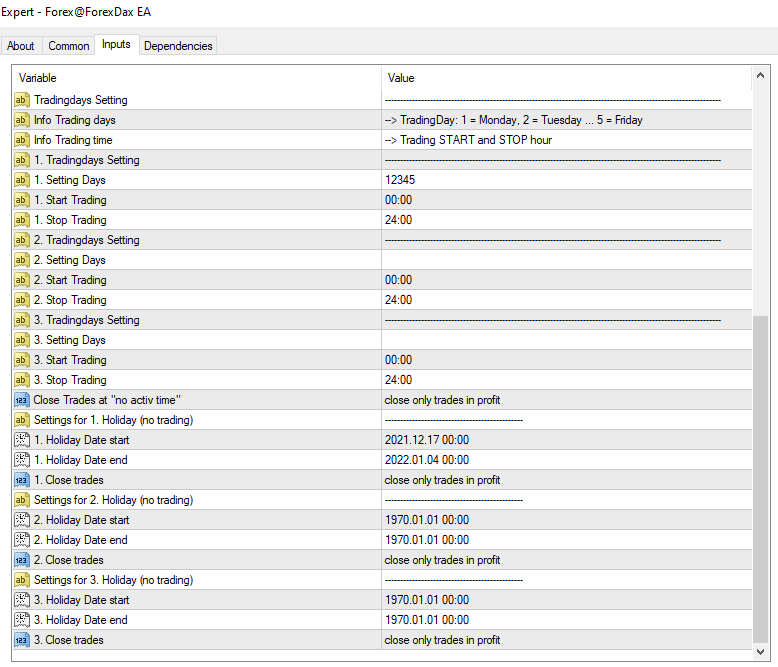
Trading Days & Hours
Quels Jours et à quelle Heure (Brokerzeit) ne EA Métiers ouvrir?
TradingDays: permets de Métiers, les Jours suivants (“12345”) 1 = Lundi, 2 = Mardi, ..., 5 = Vendredi
Début De Négociation: Heure (Brokerzeit), La Date, à partir de l'Métiers puissent être ouverts
Stop Trading: Heure (Brokerzeit), La Date, jusqu' l'Métiers puissent être ouverts
Close Métiers at “no activ time”:
- close all trades: Tous les Métiers de “Stop Trading” fermé, que ce soit dans le Bénéfice ou la Perte sont.
- close only trades de profit: Seulement, les Métiers dans la Rentabilité d'être fermé. Les négatifs de Métiers se poursuivent et continuent de l'EA a été observée.
Holiday Date De Démarrage & Holiday Date Stop: Entre ces Périodes ne trouve pas de Négociation au lieu de. Peu importe ce que, si les Paramètres de Trading Days & Hours” est enregistrée.
Close métiers: voir le Point ci-dessus “Close Métiers at on activ time”
Dans la première Ligne des Préférences pour l'Expert Advisor, veuillez saisir votre nom d'Utilisateur ou Adresse E-Mail de votre Compte chez nous. EA devrait alors ressembler à ceci: (les Écarts sont de une Version à l'autre sont possibles)
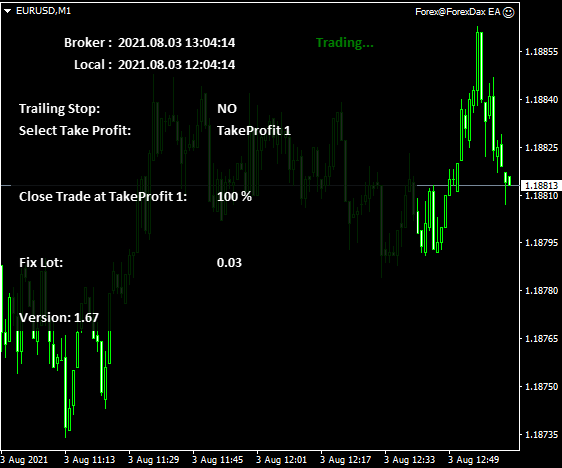
Actuellement, environ 30 Paires de devises sur le Forex EA agi. Ce sont:
- AUDCAD, AUDCHF, AUDJPY, AUDNZD, AUDUSD
- CADCHF,CADJPY, CHFJPY
- EURAUD, EURCAD, EURCHF, EURGBP, EURJPY, EURNZD, EURUSD
- GBPAUD, GBPCAD, GBPCHF, GBPJPY, GBPNZD, GBPUSD
- NZDCAD, NZDCHF, NZDJPY, NZDUSD
- USDCAD, USDCHF, USDJPY
- XAUUSD
Dans le “Forex@ForexDax EA, Vous pouvez définir certains Éléments à exclure, dans les Paramètres dans le Champ “ExcludedAssets” inscrire ou à votre Courtier, ajuster le Champ “Changer d'Icône”. Comme le XAUUSD à l'OR (XAUUSD, Or).
Merci d'utiliser notre “Swing Trading EA” qu'une seule fois par Metatrader 4!
Faites glisser nos Swing Trading Expert Advisor dans n'importe quel Tableau dans Votre MetaTrader4.Téléchargement
Ici le télécharger EA et le ou les Courtiers à copier.
Ce contenu est verrouillé
Connectez-vous pour déverrouiller le contenu !
Mise à jour à la V2.20 :
- Mise à jour du nouveau site web : forexdax.de devient goldforextrader.com
(les anciennes versions continuent à fonctionner, mais ne sont plus mises à jour)
Veuillez saisir une nouvelle URL dans MT4. - 2 connexions au serveur : Au cas où l'un d'eux tomberait en panne. L'EA les détecte automatiquement et passe au serveur de sauvegarde.
- Le trailing stop a été révisé : Peut être démarré immédiatement ou seulement après que le StopLoss a été déplacé sur BreakEven. En outre, le TakeProfit peut également être avancé. Les bénéfices sont protégés et maximisés en cas de bonne tendance. Le StopLoss peut être tiré au-dessus du TakeProfit proprement dit.
- Pour "Change Symbol permet en outre de modifier en option la taille des aplombs pour les symboles définis. Différente de la taille standard des aplombs.
Exemple : EURUSD, EURUSD, 0,25 ou XAUUSD, GOLD, 0,5
(symbole de l'émetteur, symbole de ton courtier, taille du lot pour ce symbole)
Mise à jour V2.0:
Changement du Système de “Scalping” sur “Swing”, le Système est désormais a grandi et maintenant, à partir de Trades à court terme, à moyen et à long terme des Métiers a été.
Mise à jour V1.74:
Fix en cas de Problèmes de Connexion à notre Serveur
- Fix d'un Problème rare avec contradictoires TakeProfit et le stop loss mais il n'y a alors pas de Trade produit.
Mise à jour V1.70:
- Une Sélection de biens exportables Symboles de l'Émetteur est possible. La Zone “Trade only ...from chaîne de télévision” rempli, seulement ces Symboles agi.
- Plusieurs Signalserver: si un Serveur, les Signaux du prochain Serveur.
- 2 Scalper Stratégies: default = nouvelle Stratégie
- Générales de petites Améliorations dans le cours de l'Exécution.
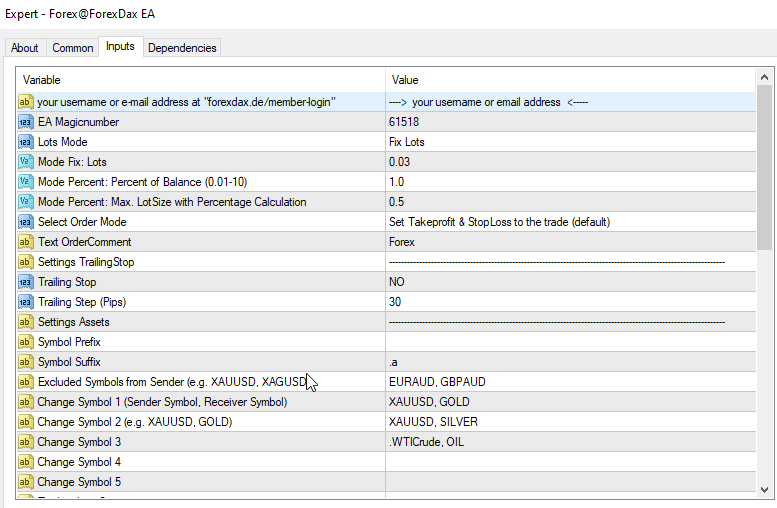
Paramètres De Lot, TakeProfit, StopLoss
EA Magicnumber: librement sélectionnable uniquement si plus d'un EA sur un Compte MT4 travaille
Lots-Mode:
- Fix Lots: chaque Commerce commence avec la même taille du lot
- Percent of Balance: la taille du lot est fonction du Capital disponible sur le Compte
Lot (Mode Fix Lots”): La taille de Lot fixe. Veuillez noter: Si Vous avez la Fermeture partielle de Métiers autoriser, la taille de Lot fixe deux fois plus grande que la Mindestlosgröße.
Mode Pourcentage (0.01-10.0): Lors du Réglage sur X pour Cent est la Suivante: Si le Trade dans les StopLoss devrait aller, ne doit pas dépasser X pour Cent actuellement libre de Capital risqué. En résulte, calcule l'EA ensuite la taille du Lot. Car la Différence entre le Cours actuel et le StopLoss toujours différent et la libre Montant toujours change, c'est le Lot jamais de la même taille.
Texte OrderComment: Texte à chaque Trade est ajouté au Champ “Commentaire” dans le Terminal
Select OderMode:
- Set TakeProfit & stop loss to the Trade: Take Profit et Stop Loss dans le Trade inscrit. Le Courtier connaît donc Leurs possibilités d'arrêt et ferme le Commerce en conséquence. Aux états-UNIS, cette Option est à cause des différentes StopLoss n'est pas permis!
- Hide TakeProfit & StopLoss: Take Profit et Stop Loss avant le Courtier caché. L'EA gère ces Valeurs dans le Fond. Cette Option est obligatoire pour les Utilisateurs et les Courtiers, avec Siège social aux états-UNIS, être élu! L'Expert Advisor ferme, les Métiers, si le Take Profit et Stop Loss est atteint.
Trailing Stop: YES (Trailing Stops autoriser) / NO (arrêt de ne pas autoriser
Trailing Stop (Pips): Étapes de Pips de Stop
Symbole Prefix: Votre Courtier a avant les Paires de devises est précédé par le Signe, comme epEURUSD. Ensuite, notez-les ici, comme ep.
Symbole Suffixe: Votre Courtier a derrière les Paires de Caractères employé, comme EURUSD.FX. Ensuite, notez-les ici, comme .FX.
Trade only include Symbols from Chaîne de télévision: Assets / Symboles qui doivent être négociés. Ce Champ est rempli, seulement ces Symboles agi – les Autres sont ignorés.
Excluded Symbols from Chaîne de télévision: Assets / Symboles ne doivent être négociés. L'EA laisse ces Signaux.
ChangeSymbol: Différences entre l'Émetteur Icône et Votre Courtier Symbole. Cela concerne le plus souvent des Métaux ou des matières Premières, les Courtiers jamais tout à fait différents. Indiquez-le ici: “Chaîne de Symbole, le Récepteur Symbole” (Exemple: “XAUUSD,”OR").
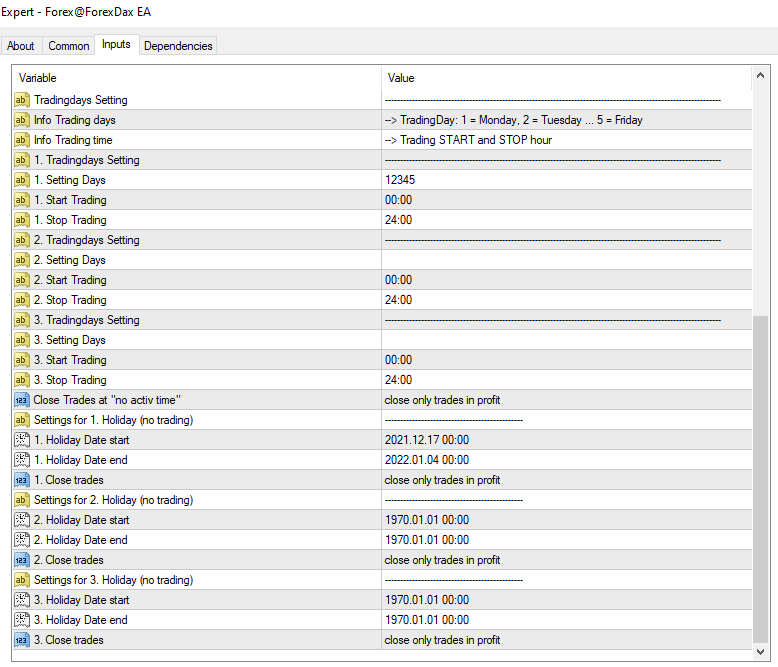
Trading Days & Hours
Quels Jours et à quelle Heure (Brokerzeit) ne EA Métiers ouvrir?
TradingDays: permets de Métiers, les Jours suivants (“12345”) 1 = Lundi, 2 = Mardi, ..., 5 = Vendredi
Début De Négociation: Heure (Brokerzeit), La Date, à partir de l'Métiers puissent être ouverts
Stop Trading: Heure (Brokerzeit), La Date, jusqu' l'Métiers puissent être ouverts
Close Métiers at “no activ time”:
- close all trades: Tous les Métiers de “Stop Trading” fermé, que ce soit dans le Bénéfice ou la Perte sont.
- close only trades de profit: Seulement, les Métiers dans la Rentabilité d'être fermé. Les négatifs de Métiers se poursuivent et continuent de l'EA a été observée.
Holiday Date De Démarrage & Holiday Date Stop: Entre ces Périodes ne trouve pas de Négociation au lieu de. Peu importe ce que, si les Paramètres de Trading Days & Hours” est enregistrée.
Close métiers: voir le Point ci-dessus “Close Métiers at on activ time”
Dans la première Ligne des Préférences pour l'Expert Advisor, veuillez saisir votre nom d'Utilisateur ou Adresse E-Mail de votre Compte chez nous. EA devrait alors ressembler à ceci: (les Écarts sont de une Version à l'autre sont possibles)
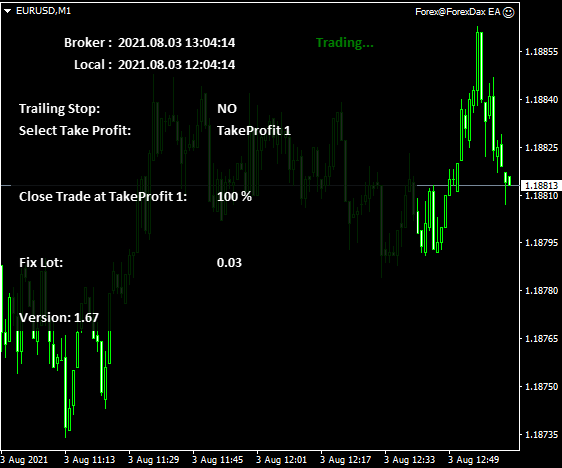
Actuellement, environ 4 Paires de devises avec le Scalping EA agi, car notre Système est le mieux adapté (sous réserve de Modifications).
Ce sont: EURUSD, USDJPY, GBPUSD, l'Or et le S&P500
Dans le “Swing@ForexDax EA, Vous pouvez définir certains Éléments à exclure, dans les Paramètres dans le Champ “ExcludedAssets” inscrire ou à votre Courtier, ajuster le Champ “Changer d'Icône”. Comme le XAUUSD à l'OR (XAUUSD, Or).
Merci d'utiliser notre “SALON ProfitSignal EA” qu'une seule fois par Metatrader 4!
Faites glisser nos VIP ProfitSignal Trading Expert Advisor dans n'importe quel Tableau dans Votre MetaTrader4.Téléchargement
Ici le télécharger EA et le ou les Courtiers à copier.
Ce contenu est verrouillé
Connectez-vous pour déverrouiller le contenu !
Mise à jour à la V2.20 :
- Mise à jour du nouveau site web : forexdax.de devient goldforextrader.com
(les anciennes versions continuent à fonctionner, mais ne sont plus mises à jour)
Veuillez saisir une nouvelle URL dans MT4. - 2 connexions au serveur : Au cas où l'un d'eux tomberait en panne. L'EA les détecte automatiquement et passe au serveur de sauvegarde.
- Le trailing stop a été révisé : Peut être démarré immédiatement ou seulement après que le StopLoss a été déplacé sur BreakEven. En outre, le TakeProfit peut également être avancé. Les bénéfices sont protégés et maximisés en cas de bonne tendance. Le StopLoss peut être tiré au-dessus du TakeProfit proprement dit.
- Pour "Change Symbol permet en outre de modifier en option la taille des aplombs pour les symboles définis. Différente de la taille standard des aplombs.
Exemple : EURUSD, EURUSD, 0,25 ou XAUUSD, GOLD, 0,5
(symbole de l'émetteur, symbole de ton courtier, taille du lot pour ce symbole)
Mise à jour V1.85:
dernière Version
Chartansicht:
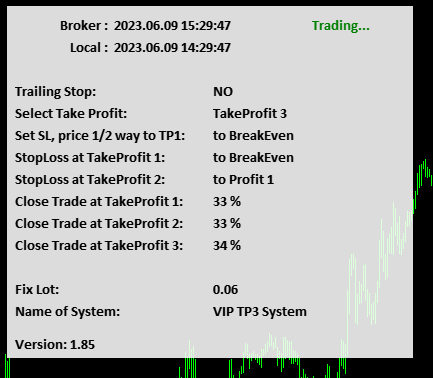
Instructions:
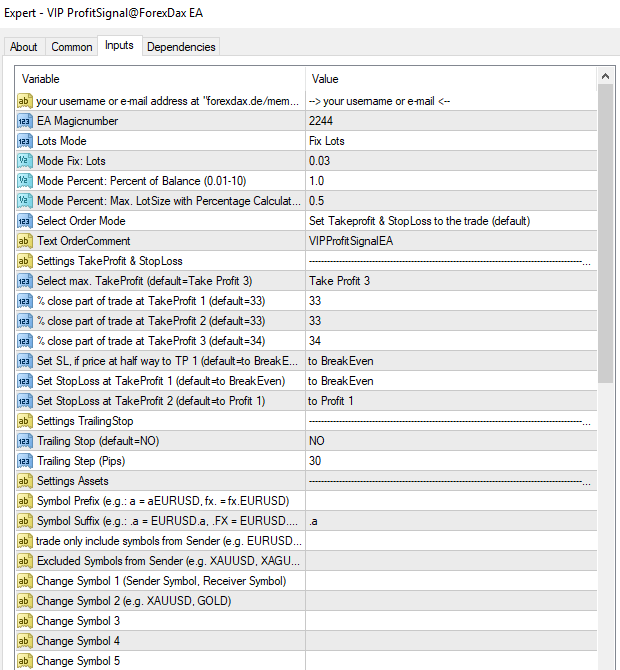
Paramètres De Lot, TakeProfit, StopLoss
EA Magicnumber: librement sélectionnable uniquement si plus d'un EA sur un Compte MT4 travaille
Lots-Mode:
- Fix Lots: chaque Commerce commence avec la même taille du lot
- Percent of Balance: la taille du lot est fonction du Capital disponible sur le Compte
Lot (Mode Fix Lots”): La taille de Lot fixe. Veuillez noter: Si Vous avez la Fermeture partielle de Métiers autoriser, la taille de Lot fixe deux fois plus grande que la Mindestlosgröße.
Mode Pourcentage (0.01-10.0): Lors du Réglage sur X pour Cent est la Suivante: Si le Trade dans les StopLoss devrait aller, ne doit pas dépasser X pour Cent actuellement libre de Capital risqué. En résulte, calcule l'EA ensuite la taille du Lot. Car la Différence entre le Cours actuel et le StopLoss toujours différent et la libre Montant toujours change, c'est le Lot jamais de la même taille.
Texte OrderComment: Texte à chaque Trade est ajouté au Champ “Commentaire” dans le Terminal
Select OrderMode:
- Set TakeProfit & stop loss to the Trade: Take Profit et Stop Loss dans le Trade inscrit. Le Courtier connaît donc Leurs possibilités d'arrêt et ferme le Commerce en conséquence. Aux états-UNIS, cette Option est à cause des différentes StopLoss n'est pas permis!
- Hide TakeProfit & StopLoss: Take Profit et Stop Loss avant le Courtier caché. L'EA gère ces Valeurs dans le Fond. Cette Option est obligatoire pour les Utilisateurs et les Courtiers, avec Siège social aux états-UNIS, être élu! L'Expert Advisor ferme, les Métiers, si le Take Profit et Stop Loss est atteint.
Select Trading Style:
Select max. TakeProfit: Quel est le TakeProfit doit être utilisé? Les Possibilités suivantes sont disponibles:
Take Profit 1: utilise uniquement le 1. TakeProfit
Take Profit 2: utilise les 2. TakeProfit
Take Profit 3: Définit le 3. TakeProfit
Close part of trade at TakeProfit 1-3: L'EA peut les Pièces du Commerce fermer, si un certain TakeProfit est atteint. Ici, les Pourcentages d'être inscrit. x % du Ursprungstrades sont alors fermés.
Set SL, if price at half way to TP1: StopLoss changer lorsque le Cours, plus de la moitié du Chemin pour le TakeProfit 1 a parcouru
- do nothing: StopLoss pas de resserrage
- to Point mort: StopLoss sur le Point de mettre (Gewinnsicherung – max. Perte = 0)
Set stop loss at TakeProfit 1: StopLoss changer, si la TakeProfit 1 a été atteint
- do nothing: StopLoss pas de resserrage
- to Point mort: StopLoss sur le Point de mettre (Gewinnsicherung – max. Perte = 0)
Set stop loss at TakeProfit 2: StopLoss changer, si la TakeProfit 2 a été atteint
- do nothing: Stop Loss n'est pas de resserrage
- to Point mort: StopLoss sur le Point de mettre (Gewinnsicherung – max. Perte = 0)
- to Profit 1: StopLoss sur TakeProfit 1 (Sauvegarde sur les Bénéfices des Take Profit 1)
Trailing Stop: YES (Trailing Stops autoriser) / NO (arrêt de ne pas autoriser
Trailing Stop (Pips): Étapes de Pips de Stop
Symbole Prefix: Votre Courtier a avant les Paires de devises est précédé par le Signe, comme epEURUSD. Ensuite, notez-les ici, comme ep.
Symbole Suffixe: Votre Courtier a derrière les Paires de Caractères employé, comme EURUSD.FX. Ensuite, notez-les ici, comme .FX.
Excluded Symbols from Chaîne de télévision: Assets / Symboles ne doivent être négociés. L'EA laisse ces Signaux.
ChangeSymbol: Différences entre l'Émetteur Icône et Votre Courtier Symbole. Cela concerne le plus souvent des Métaux ou des matières Premières, les Courtiers jamais tout à fait différents. Indiquez-le ici: “Chaîne de Symbole, le Récepteur Symbole” (Exemple: “XAUUSD,”OR").
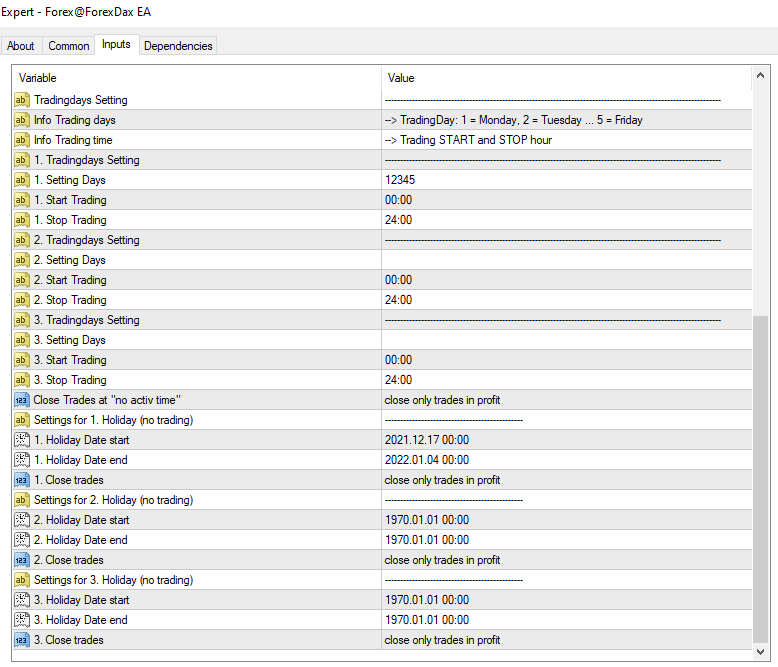
Trading Days & Hours
Quels Jours et à quelle Heure (Brokerzeit) ne EA Métiers ouvrir?
TradingDays: permets de Métiers, les Jours suivants (“12345”) 1 = Lundi, 2 = Mardi, ..., 5 = Vendredi
Début De Négociation: Heure (Brokerzeit), La Date, à partir de l'Métiers puissent être ouverts
Stop Trading: Heure (Brokerzeit), La Date, jusqu' l'Métiers puissent être ouverts
Close Métiers at “no activ time”:
- close all trades: Tous les Métiers de “Stop Trading” fermé, que ce soit dans le Bénéfice ou la Perte sont.
- close only trades de profit: Seulement, les Métiers dans la Rentabilité d'être fermé. Les négatifs de Métiers se poursuivent et continuent de l'EA a été observée.
Holiday Date De Démarrage & Holiday Date Stop: Entre ces Périodes ne trouve pas de Négociation au lieu de. Peu importe ce que, si les Paramètres de Trading Days & Hours” est enregistrée.
Close métiers: voir le Point ci-dessus “Close Métiers at on activ time”
Dans la première Ligne des Préférences pour l'Expert Advisor, veuillez saisir votre nom d'Utilisateur ou Adresse E-Mail de votre Compte chez nous. EA devrait alors ressembler à ceci: (les Écarts sont de une Version à l'autre sont possibles)
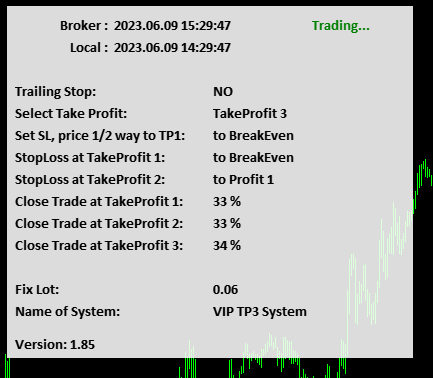
Actuellement, le Principal et quelques un à Côté de Paires de devises avec le SALON ProfitSignal EA agi.
Dans le “SALON ProfitSignal@ForexDax EA, Vous pouvez définir certains Éléments à exclure, dans les Paramètres dans le Champ “ExcludedAssets” inscrire ou à votre Courtier, ajuster le Champ “Changer d'Icône”. Comme l'EURUSD à EURUSD_ex.
Merci d'utiliser notre “Or EA” qu'une seule fois par Metatrader 4!
Faites glisser nos Gold Trading Expert Advisor dans n'importe quel Tableau dans Votre MetaTrader4.Téléchargement
Ici le télécharger EA et le ou les Courtiers à copier.
Ce contenu est verrouillé
Connectez-vous pour déverrouiller le contenu !
Mise à jour à la V2.20 :
- Mise à jour du nouveau site web : forexdax.de devient goldforextrader.com
(les anciennes versions continuent à fonctionner, mais ne sont plus mises à jour)
Veuillez saisir une nouvelle URL dans MT4. - 2 connexions au serveur : Au cas où l'un d'eux tomberait en panne. L'EA les détecte automatiquement et passe au serveur de sauvegarde.
- Le trailing stop a été révisé : Peut être démarré immédiatement ou seulement après que le StopLoss a été déplacé sur BreakEven. En outre, le TakeProfit peut également être avancé. Les bénéfices sont protégés et maximisés en cas de bonne tendance. Le StopLoss peut être tiré au-dessus du TakeProfit proprement dit.
Mise à jour V1.80:
max. Nombre en même temps ouvert Métiers peut être limité
Mise à jour V1.79:
dernière Version
Chartansicht:
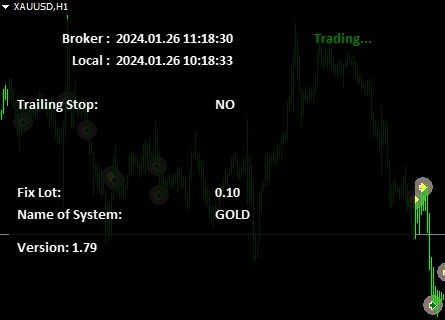
Instructions:
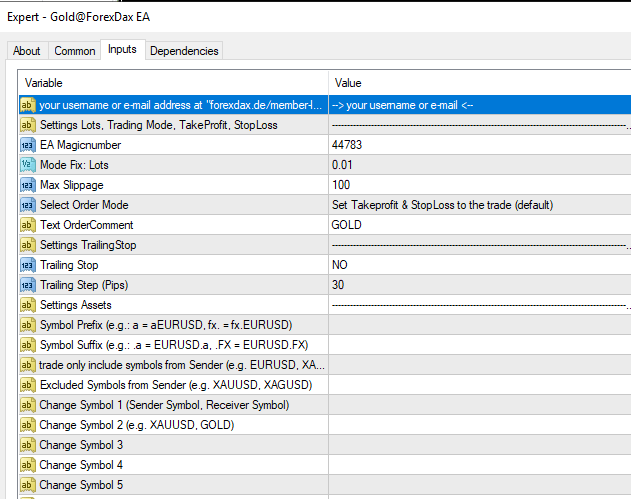
Paramètres De Lot, TakeProfit, StopLoss
max. Trade at same time (0=ignorer): max. Nombre en même temps ouvert des Métiers – peut Protéger le Compte
- 0: pas d'Examen, avec l'ensemble des Métiers du Système en cours d'exécution
- >=1: a limité les Trades ouverts sur ce Nombre. Tous les autres Métiers du Système sont ignorés
EA Magicnumber: librement sélectionnable uniquement si plus d'un EA sur un Compte MT4 travaille
Lots: La taille de Lot fixe. Veuillez noter: Si Vous avez la Fermeture partielle de Métiers autoriser, la taille de Lot fixe deux fois plus grande que la Mindestlosgröße.
Texte OrderComment: Texte à chaque Trade est ajouté au Champ “Commentaire” dans le Terminal
Select OrderMode:
- Set TakeProfit & stop loss to the Trade: Take Profit et Stop Loss dans le Trade inscrit. Le Courtier connaît donc Leurs possibilités d'arrêt et ferme le Commerce en conséquence. Aux états-UNIS, cette Option est à cause des différentes StopLoss n'est pas permis!
- Hide TakeProfit & StopLoss: Take Profit et Stop Loss avant le Courtier caché. L'EA gère ces Valeurs dans le Fond. Cette Option est obligatoire pour les Utilisateurs et les Courtiers, avec Siège social aux états-UNIS, être élu! L'Expert Advisor ferme, les Métiers, si le Take Profit et Stop Loss est atteint.
Trailing Stop: YES (Trailing Stops autoriser) / NO (arrêt de ne pas autoriser
Trailing Stop (Pips): Étapes de Pips de Stop
Symbole Prefix: Votre Courtier a avant les Paires de devises est précédé par le Signe, comme epEURUSD. Ensuite, notez-les ici, comme ep.
Symbole Suffixe: Votre Courtier a derrière les Paires de Caractères employé, comme EURUSD.FX. Ensuite, notez-les ici, comme .FX.
Excluded Symbols from Chaîne de télévision: Assets / Symboles ne doivent être négociés. L'EA laisse ces Signaux.
ChangeSymbol: Différences entre l'Émetteur Icône et Votre Courtier Symbole. Cela concerne le plus souvent des Métaux ou des matières Premières, les Courtiers jamais tout à fait différents. Indiquez-le ici: “Chaîne de Symbole, le Récepteur Symbole” (Exemple: “XAUUSD,”OR").
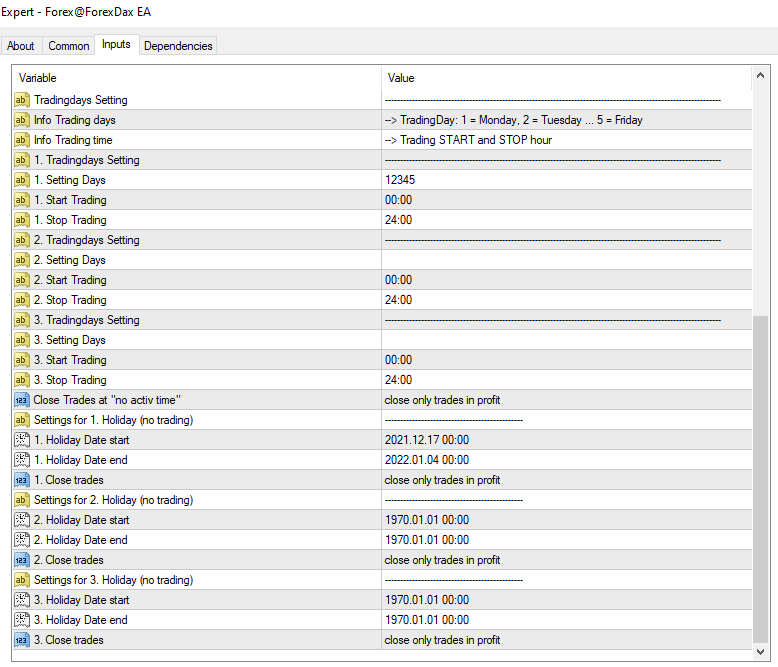
Trading Days & Hours
Quels Jours et à quelle Heure (Brokerzeit) ne EA Métiers ouvrir?
TradingDays: permets de Métiers, les Jours suivants (“12345”) 1 = Lundi, 2 = Mardi, ..., 5 = Vendredi
Début De Négociation: Heure (Brokerzeit), La Date, à partir de l'Métiers puissent être ouverts
Stop Trading: Heure (Brokerzeit), La Date, jusqu' l'Métiers puissent être ouverts
Close Métiers at “no activ time”:
- close all trades: Tous les Métiers de “Stop Trading” fermé, que ce soit dans le Bénéfice ou la Perte sont.
- close only trades de profit: Seulement, les Métiers dans la Rentabilité d'être fermé. Les négatifs de Métiers se poursuivent et continuent de l'EA a été observée.
Holiday Date De Démarrage & Holiday Date Stop: Entre ces Périodes ne trouve pas de Négociation au lieu de. Peu importe ce que, si les Paramètres de Trading Days & Hours” est enregistrée.
Close métiers: voir le Point ci-dessus “Close Métiers at on activ time”
Dans la première Ligne des Préférences pour l'Expert Advisor, veuillez saisir votre nom d'Utilisateur ou Adresse E-Mail de votre Compte chez nous. EA devrait alors ressembler à ceci: (les Écarts sont de une Version à l'autre sont possibles)
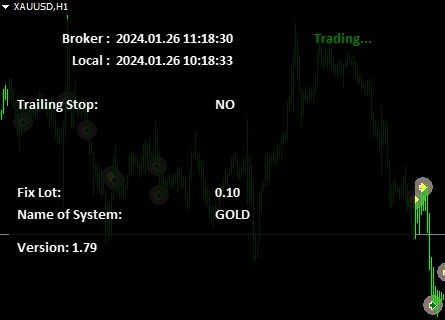
C'est seulement de l'Or contre Dollars US ou de l'OR XAUUSD. (Une variation d'un Broker sont possibles.)
Merci de l'Expert Advisor dans les bons Chart tirer. L'EA dans un mauvais Chart (Symbole) en cours d'exécution, cela peut entraîner des Pertes considérables.
Merci d'utiliser notre “1000 Pip Stepper Système EA” qu'une seule fois par Metatrader 4!
Notre EA scanne tous les 18 Signal Charts après de nouveaux Signaux. Dans chaque Signal Graphique fonctionne déjà de l'EA “1000PCS_EA”. Ceci est important pour la Signalfindung.
Téléchargement
Ici le télécharger EA et le ou les Courtiers à copier.
Ce contenu est verrouillé
Connectez-vous pour déverrouiller le contenu !
Supplémentaires Settings Fichiers, reportez-Vous ici. (Veuillez indiquer dans le Dossier "...\MQL4\Presets" de la copie.)
Convient aux Courtiers ou, en Option, avec Take Profit 3 incl. Teilschließungen de Métiers (1/3 de l'original Métiers) et StopLoss rejoignent sur un Point mort / Take Profit 1.
Ici Vous trouverez la Mise à jour de l'Historique:
Mise à jour à la V2.20 :
- Mise à jour du nouveau site web : forexdax.de devient goldforextrader.com
(les anciennes versions continuent à fonctionner, mais ne sont plus mises à jour)
Veuillez saisir une nouvelle URL dans MT4. - 2 connexions au serveur : Au cas où l'un d'eux tomberait en panne. L'EA les détecte automatiquement et passe au serveur de sauvegarde.
- Le trailing stop a été révisé : Peut être démarré immédiatement ou seulement après que le StopLoss a été déplacé sur BreakEven. En outre, le TakeProfit peut également être avancé. Les bénéfices sont protégés et maximisés en cas de bonne tendance. Le StopLoss peut être tiré au-dessus du TakeProfit proprement dit.
- Pour "Change Symbol permet en outre de modifier en option la taille des aplombs pour les symboles définis. Différente de la taille standard des aplombs.
Exemple : EURUSD, EURUSD, 0,25 ou XAUUSD, GOLD, 0,5
(symbole de l'émetteur, symbole de ton courtier, taille du lot pour ce symbole)
– Fix du salaire mensuel de Codes pour les cartes du manuel de Signal Système
- Correction des problèmes de connexion à notre serveur - il y a maintenant une URL de secours http://www.copyforexdax.de
Cette demande dans Metatrader 4 sous "Outils/Options" dans l'Onglet "Expert Advisors" avec entrer.
Nouvelle Userverwaltung immédiat, l'Activation de la réservation, des Paquets.
À partir de la Version 1.80 à respecter!!
Veuillez saisir l'URL dans le menu "Outils/Options" sous l'onglet "Expert Advisors" : https://www.forexdax.de
Seulement reçoit l'EA Accéder à vos Données.
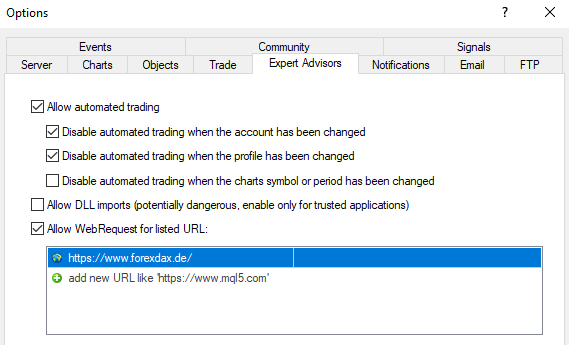
Avantages:
- Pas d'Appeler une DLL de Windows de Bibliothèque.
- EA qui fonctionne aussi sur Mac / Linux, Systèmes d'exploitation (si le MT4 ici peut être installé)
- EA est compatible avec les Mietservern de MQL5 https://www.mql5.com/en/vps
- Teilschließungen peuvent désormais saisir la taille. Ainsi, la Teilschließung de Métiers, non seulement pour 1/2, 1/3 ou complètement fermé, mais comme un pour Cent (1 à 100), à l'origine du Lot.
- Les paramètres par Défaut ont été mises à jour, comme Jim de 1000 Pip Stepper Système est: TakeProfit 2, pas de Teilschließungen, pas de resserrage de StopLoss.
Ici, Vous pouvez définir les Fichiers à télécharger:
1000PipClimberSystemEA_default.set
1000PipClimberSystemEA_Pepperstone_default.set
Instructions EA
Comme l'Expert Advisor est mis en place, nous l'expliquons dans les “1000 Pip Stepper Système FAQ”:
Our Expert Advisor “1000 Pip Stepper Système d'EA, is based on this système de signal. So that donc traders can use the système de signal, who do not always want to be online or cant toujours en ligne, to place a trade.
For all settings there is a description dans the member area. At the moment it is only available in English.
To use the Expert Advisor, we have deliberately decided to use a site de connexion, as the user can enter up to 5 MT4 accounts and 2 different IPs. Only a member can view data and his change it at any time. This has the advantage that the EA can continue to execute and maintain the métiers even after a month change. You as a user, are therefore not immediately forced to enter the code correct. The EA can continue his work.
You can find our current manual for Expert Advisor here: Settings 1000 Pip Stepper Système de EA.pdf


